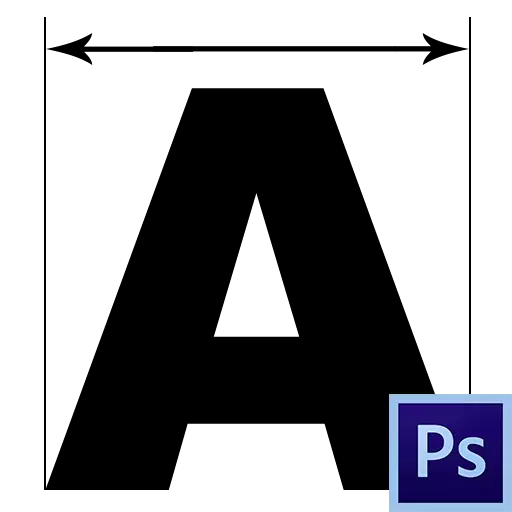
Photoshop의 글꼴 - 학습을위한 별도의 광범위한 주제입니다. 이 프로그램을 사용하면 별도의 비문 및 전체 텍스트 블록을 모두 만들 수 있습니다. Photoshop은 그래픽 편집기이지만 글꼴에 많은 관심이 지불됩니다.
지금 읽은 수업은 글꼴 지방을 만드는 방법에 전념합니다.
Photoshop의 Fat Font.
알다시피, Photoshop은 자신의 작업에서 체계적인 글꼴을 사용하며 모든 속성이 작동합니다. 일부 글꼴, 예를 들어, arial은 서로 다른 두께의 세트 징후를 가지고 있습니다. 이 글꼴이 글꼴은 "굵게", "대담한 이탤릭체"및 "검정색"입니다.

동시에 일부 글꼴에는 "FAT"글리프가 없습니다. 여기서 "pseudopolumnaya"라는 이름의 글꼴 설정이 구조에 온다. 이상한 단어이지만 폰트 지방을 만드는 데 도움이되는이 설정입니다.
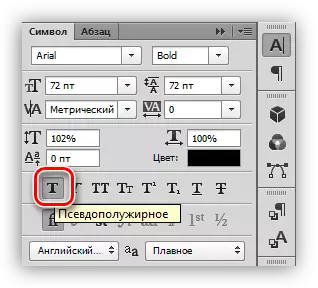
true이 속성을 사용하는 데 한계가 있습니다. 예를 들어 사이트 디자인을 만드는 경우 "의사"를 사용하지 않으면 표준 "지방"글꼴 만 사용하십시오.
관행
프로그램에서 비문을 만들고 지방을 만드겠습니다. 모든 단순성 으로이 작업은 일부 뉘앙스가 있습니다. 처음부터 시작하자.
- 왼쪽 도구 모음에서 "가로 텍스트"도구를 선택하십시오.

- 우리는 필요한 텍스트를 씁니다. 레이어가 자동으로 생성됩니다.

- 레이어의 팔레트로 이동하여 텍스트 레이어를 클릭하십시오. 이 작업을 수행하면 설정 팔레트에서 텍스트를 편집 할 수 있습니다. 레이어를 클릭하면 비문의 일부가 포함 된 이름이 자동으로 할당됩니다.
설정 팔레트를 통해 글꼴을 편집하지 않고이 절차를 수행하십시오. 불가능합니다.

- 글꼴 설정 팔레트를 호출하려면 "창"메뉴로 이동하여 "기호"라는 항목을 선택하십시오.

- 오프닝 팔레트에서 원하는 글꼴 (Arival)을 선택하고 "가중치"를 선택하고 "의사 계층"버튼을 활성화하십시오.
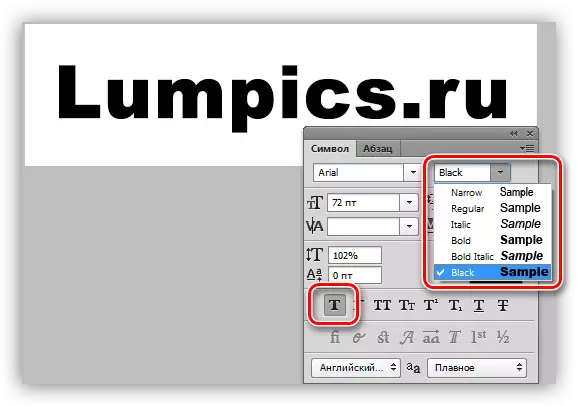
따라서 우리는 arial 세트에서 가장 균형 한 글꼴을 만들었습니다. 다른 글꼴의 경우 설정이 유사합니다.
대담한 텍스트의 사용에 항상 적절하지는 않습니다. 그러나 이러한 공과에서 제시된 정보가 일시적으로 대처하는 데 도움이 될 것입니다.
